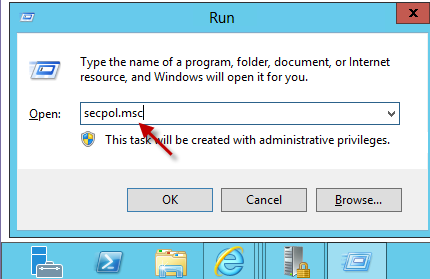| Windows操作系统作为优秀的操作系统,由开发操作系统的微软公司控制接口和设计,公开标准,因此,有大量商业公司在该操作系统上开发商业软件。 很多企业对员工登录Windows Server时的用户设置的密码有着不同的策略定义,同样对不同版本的Windows Server也有着不同的Password Policy,包括要求用户定期更改密码的时间、指定密码的最小长度、要求密码要符合某些复杂性要求等项…那如何对使用的Windows Server修改Password Policy呢? 下面我们就来看下具体方法: - Administrator登录Windows Server,点击开始,在运行中输入secpol.msc;
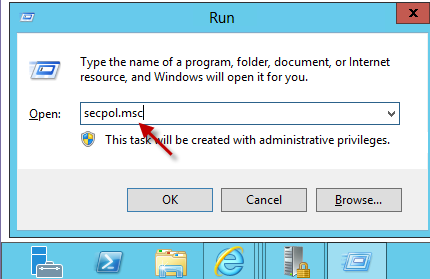
- 在弹出的Local Security Policy中,找到Security Settings-> Account Policy-> Password Policy,并点击Password Policy节点;
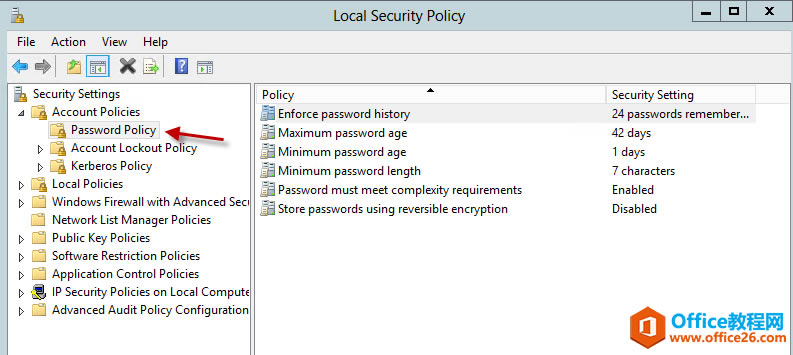
- 在右边列出的Policy中选择要修改的选项并双击,在弹出窗口中进行修改,并点击OK保存即可。
- 下面是列出来的每项Policy的作用:
| Policy | 作用 | | Enforce password history | 防止用户创建与当前密码或者近期密码相同的新密码。指定记住多少个密码。 | | Maximum password age | 密码最长使用期限,设置密码有效天数的最大值。 | | Minimum password age | 密码最短使用期限,设置在可以更改密码前必须通过的最短天数。 | | Minimum password length | 指定密码可以的最少字符数。 | | Password must meet complexity requirements | 要求密码复杂度: - 至少有六位字符长;
- 包含三种字符:大写字母、小写字母、数字或者符号;
- 不包含用户名或者屏幕名称
| | Store passwords using reversible encryption | 存储密码而不加密。 | ? 感谢阅读!
Windows操作系统对硬件支持良好。
|